Importación de respuestas rápidas de Amazon Connect
Puede importar un máximo de 100 respuestas rápidas a la vez desde un archivo .csv. En este tema se explica cómo usar el sitio web de administración de Amazon Connect para importar respuestas rápidas. Para importar respuestas rápidas mediante programación, consulte StartImportJob en la Referencia de la API de Amazon Q en Connect.
Cómo importar respuestas
-
Inicie sesión en el sitio web de administración de Amazon Connect en https://nombre de instancia.my.connect.aws/. Utilice una cuenta de administrador o una cuenta asignada a un perfil de seguridad que tenga el permiso Gestión de contenido - Respuestas rápidas - Crear.
-
En la barra de navegación, elija Aplicaciones del agente y, a continuación, Respuestas rápidas.
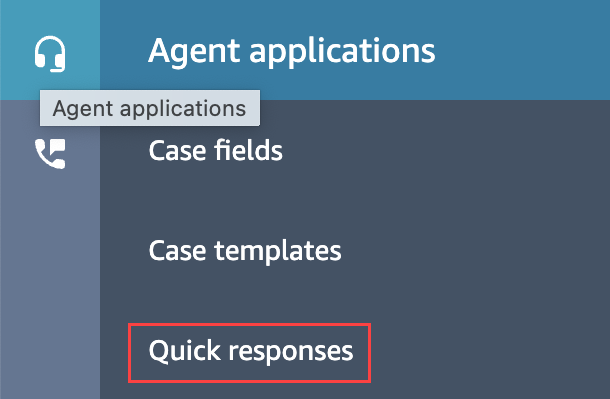
-
En la página Respuestas rápidas, elija Importar.
-
En el cuadro de diálogo Importar, seleccione el enlace Importar plantilla.csv de las respuestas y, a continuación, guarde el archivo Importar plantilla.csv de las respuestas resultante en su escritorio. El archivo se abre en Microsoft Excel o en un programa de hojas de cálculo similar.
-
Introduzca los valores de cada columna en el archivo .csv. Recuerde lo siguiente:
-
Los valores de Nombre y Método abreviado de teclado deben ser únicos en todas las respuestas rápidas de su instancia de Amazon Connect.
-
Los valores de la columna Perfil de enrutamiento distinguen mayúsculas de minúsculas y deben coincidir exactamente con el nombre de su perfil de enrutamiento.
-
No cambie el nombre ni los valores de la primera fila del archivo .csv. Esas claves de encabezado están reservadas y se utilizan para generar cargas útiles para la API CreateQuickResponse.
-
Elimine todas las instancias de <*Campo obligatorio> del archivo .csv. Solo son de carácter informativo.
-
-
Guarde el archivo .csv, vuelva al sitio web de administración de Amazon Connect y, en el cuadro de diálogo Importar, seleccione Cargar archivo.
-
Busque y abra el archivo .csv y, a continuación, seleccione Importar.
Los mensajes de éxito o error aparecen cuando finaliza la operación de importación. Si se produce un error en la operación, elija el enlace Descargar importaciones fallidas que aparece en el mensaje. Revise el archivo .csv para ver si hay espacios al principio o al final y si hay algún mensaje sobre el error.
Puede salir de la página Respuesta rápida antes de que finalice el trabajo de importación. Elija el enlace Ver el historial de importaciones, situado debajo de la lista de respuestas, para ver el estado de sus trabajos de importación.